망가고(Mangago)는 수많은 만화 팬들이 애용하는 온라인 만화 열람 플랫폼입니다. 이 비영리 서비스는 방대한 양의 만화 자료를 제공하며, 모든 만화 애호가들에게 귀중한 자산입니다. 하지만 때로는 브라우저에서 망가고가 제대로 작동하지 않는 문제가 발생할 수 있습니다. 이러한 경우에도 걱정하지 마세요! 이 글에서는 망가고 사이트 접속 문제를 해결하기 위한 완벽한 해결책을 제시합니다. 계속해서 읽어보세요!
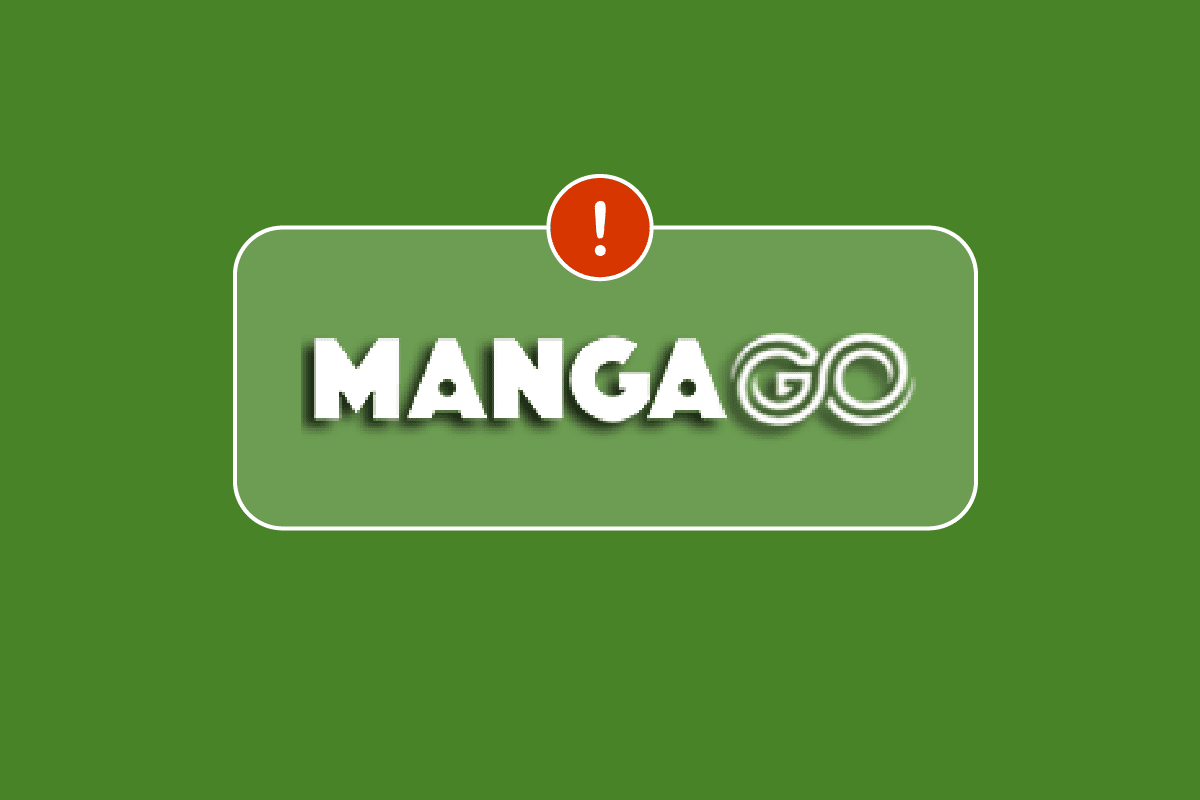
망가고 접속 오류 해결 방법
이 글에서는 컴퓨터에서 망가고 사이트가 작동하지 않는 문제를 해결하기 위한 다양한 방법들을 자세히 소개합니다. 문제 해결에 들어가기 전에, 가장 먼저 망가고 서버가 정상적으로 작동하는지 확인해야 합니다. 업다운 레이더 페이지에서 망가고 서버의 상태를 확인해 보세요.
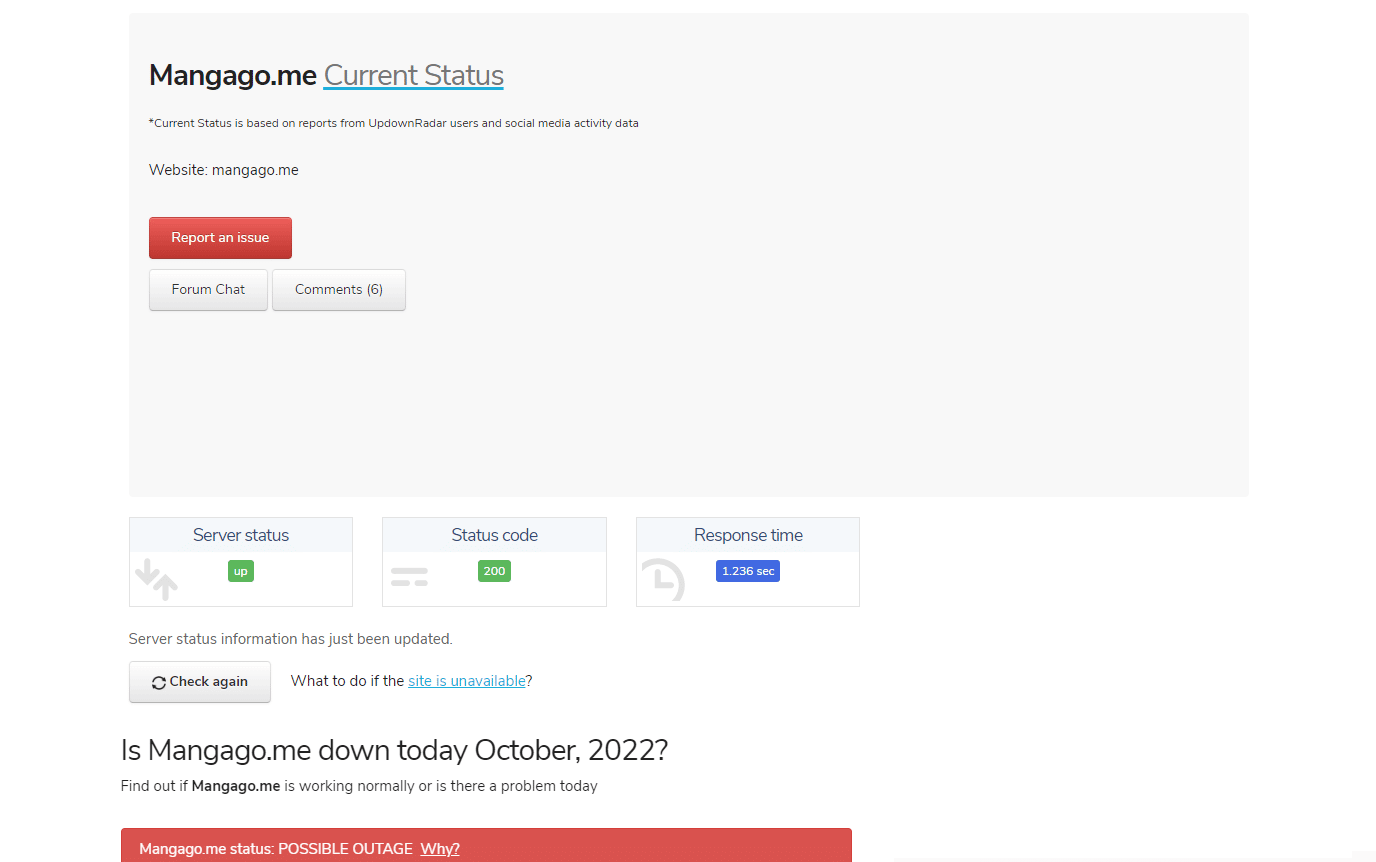
서버에 문제가 있는 경우, 서버가 정상화될 때까지 기다려야 합니다. 서버에 문제가 없다면, 아래 제시된 단계에 따라 문제를 해결해 보세요.
참고: 여기서는 구글 크롬 브라우저를 예시로 사용했습니다. 하지만 다른 웹 브라우저에서도 비슷한 절차를 통해 해결할 수 있습니다.
방법 1: 컴퓨터 재시작
가장 기본적인 해결 방법은 컴퓨터를 재부팅하는 것입니다. 다음 단계에 따라 윈도우 PC를 다시 시작해보세요.
1. Alt + F4 키를 동시에 눌러 윈도우 종료 창을 엽니다.
2. 드롭다운 메뉴에서 “다시 시작” 옵션을 선택합니다.
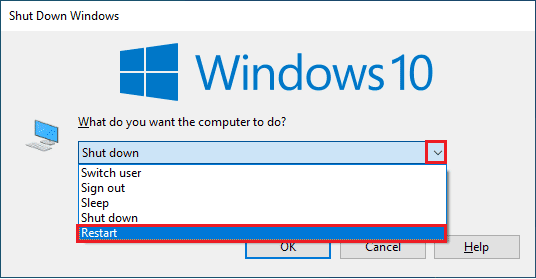
3. 마지막으로 Enter 키를 눌러 PC를 재부팅합니다.
방법 2: 네트워크 연결 문제 해결
또 다른 방법은 네트워크 연결 상태를 확인하는 것입니다. 망가고 사이트뿐만 아니라 다른 웹사이트도 접속할 수 없다면, 컴퓨터의 인터넷 연결에 문제가 있을 가능성이 높습니다. 이 경우, 인터넷 연결 문제를 먼저 해결해야 합니다. 윈도우 10에서 네트워크 연결 문제를 해결하는 방법은 관련 가이드를 참조하십시오.
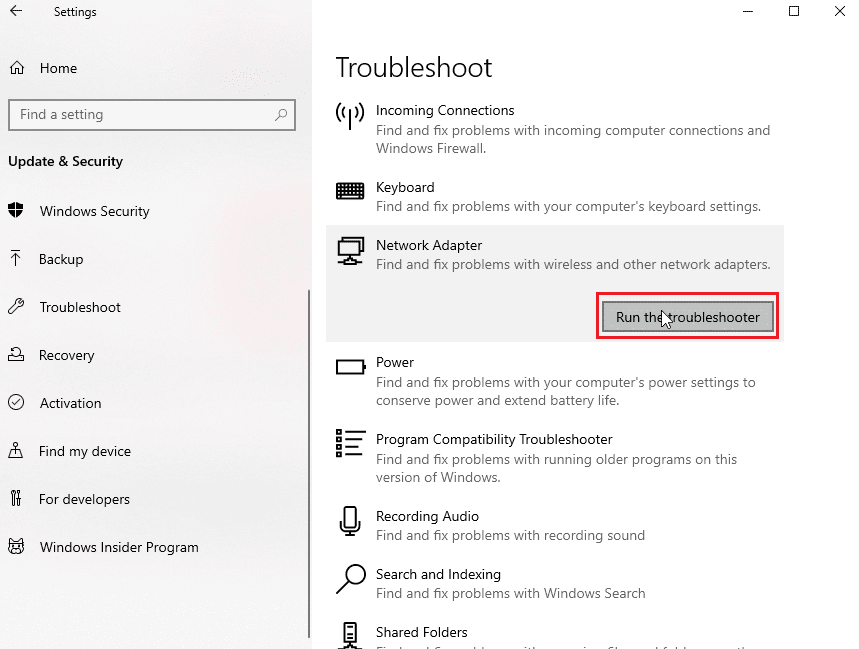
방법 3: 시크릿 모드 사용
추적기가 망가고 웹사이트 로딩을 방해할 가능성이 있습니다. 이 경우, 시크릿 모드로 접속해보세요. 때로는 추적기가 망가고 페이지 접속을 방해하여 사이트 이용을 제한할 수 있습니다. 시크릿 모드를 사용하면 이러한 문제를 우회하여 망가고 접속 문제를 해결할 수 있습니다. 크롬에서 시크릿 모드를 활성화하는 방법은 관련 가이드를 참고하세요.
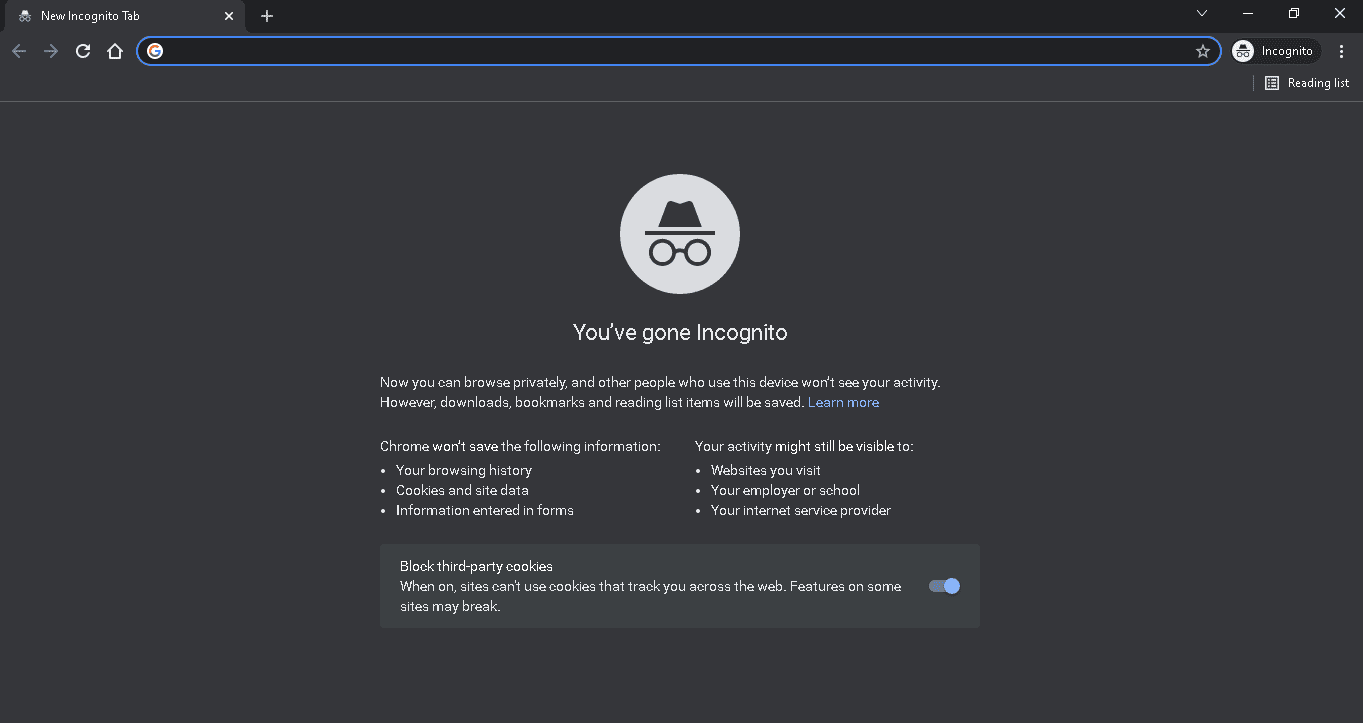
방법 4: VPN 사용
해당 지역에서 망가고 웹사이트가 차단된 경우, VPN을 사용하여 망가고 접속 문제를 해결할 수 있습니다. 윈도우 10에서 VPN을 설정하는 방법에 대한 안내를 참고하여 망가고 사이트 문제를 해결하세요.
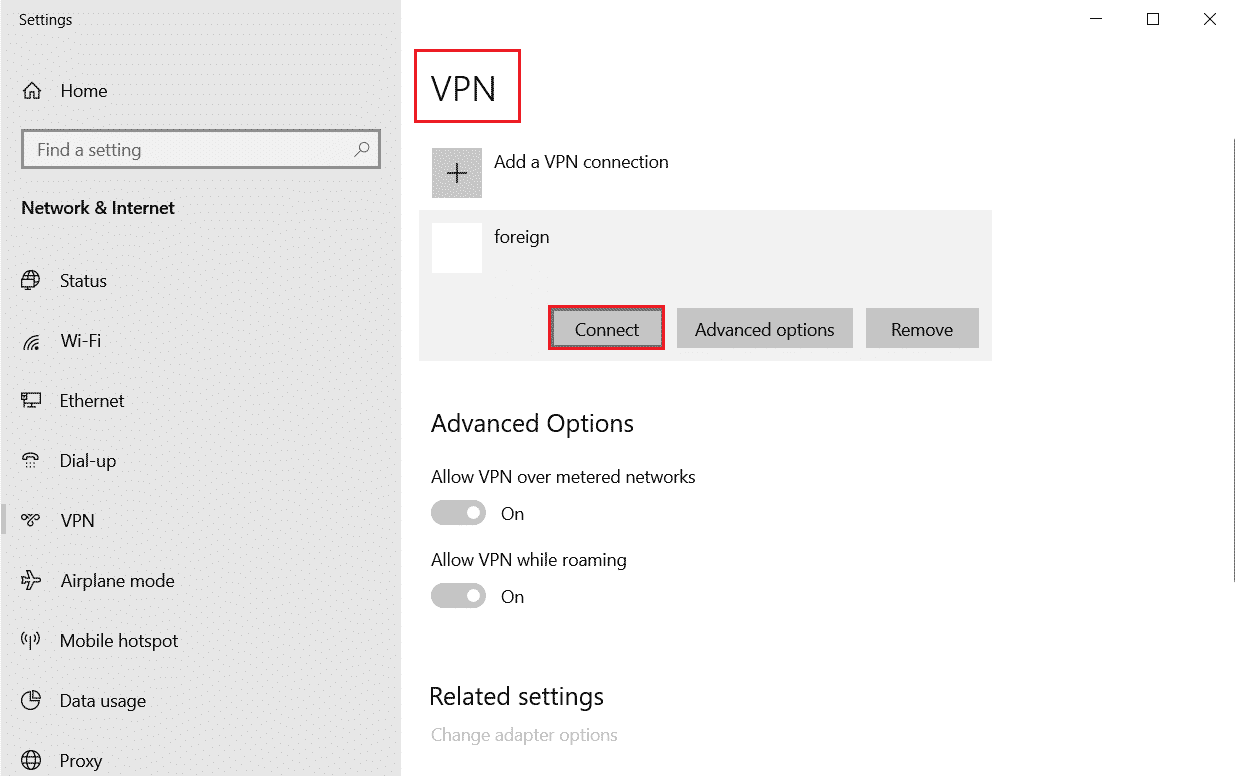
방법 5: VPN 또는 프록시 서버 비활성화
망가고 접속 오류를 해결하는 또 다른 방법은 VPN이나 프록시 서버가 활성화되어 있다면 이를 비활성화하는 것입니다. VPN을 사용해도 문제가 해결되지 않는다면, VPN을 끄고 망가고 접속 문제를 해결해보세요. 윈도우 10에서 VPN 및 프록시 서버를 비활성화하는 방법에 대한 가이드를 확인하십시오.

방법 6: 브라우저 캐시 및 쿠키 지우기
웹 브라우저를 사용하여 망가고 페이지를 이용할 때, 손상된 캐시와 쿠키가 문제를 일으킬 수 있습니다. 구글 크롬에서 캐시 및 쿠키를 지우는 방법은 관련 가이드를 참조하세요.
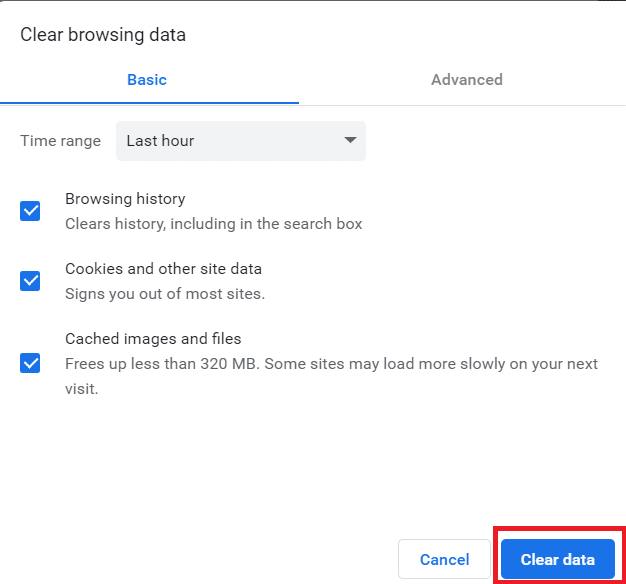
방법 7: 웹 브라우저 재설정
브라우저를 재설정하면 모든 설정이 초기화되어 망가고 접속 문제가 해결될 수 있습니다. 아래 단계를 따라 웹 브라우저를 재설정하고 문제가 해결되었는지 확인하세요.
1. 구글 크롬을 열고 주소창에 chrome://settings/reset을 입력합니다.
2. 강조 표시된 “설정을 기본값으로 복원” 옵션을 클릭합니다.

3. 이제 “설정 초기화” 버튼을 눌러 초기화 과정을 시작합니다.

방법 8: 웹 브라우저 재설치
위에서 언급된 방법으로도 망가고 접속 문제가 해결되지 않는다면, 웹 브라우저를 재설치하여 문제를 해결할 수 있습니다.
1. 윈도우 검색 창을 열고 “제어판”을 입력한 다음, 제어판을 실행합니다.

2. “보기 기준”을 “범주”로 설정합니다.
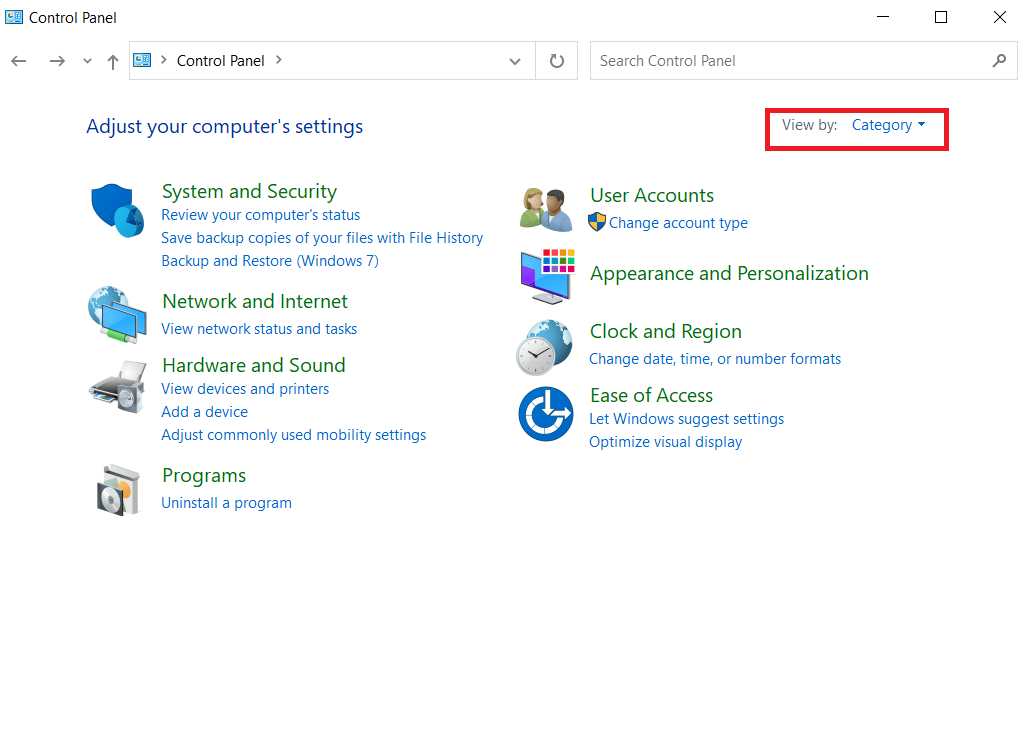
3. “프로그램” 섹션에서 “프로그램 제거”를 클릭합니다.
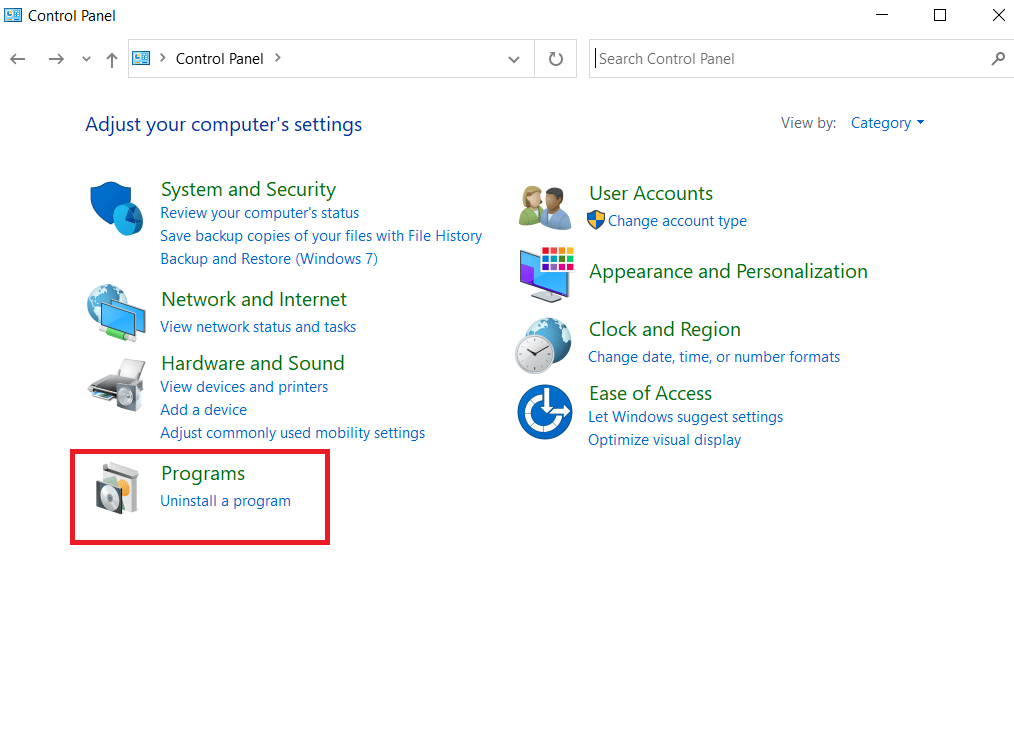
4. “프로그램 및 기능” 창에서 웹 브라우저(예: 구글 크롬)를 마우스 오른쪽 버튼으로 클릭하고 “제거”를 클릭합니다.
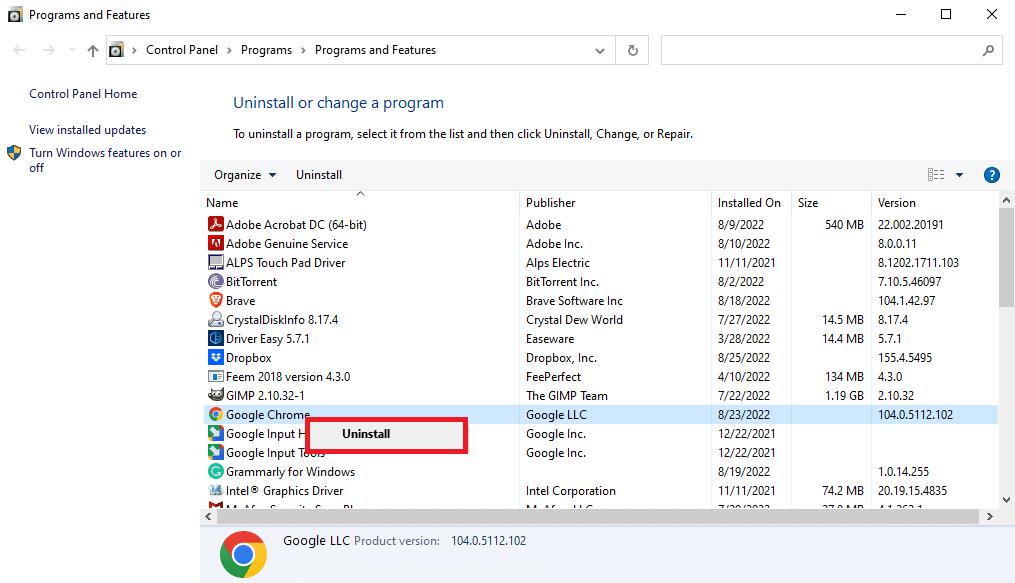
5. 제거가 완료될 때까지 기다립니다.
6. 시작 메뉴 검색창에 “Firefox”를 입력하고 실행합니다.
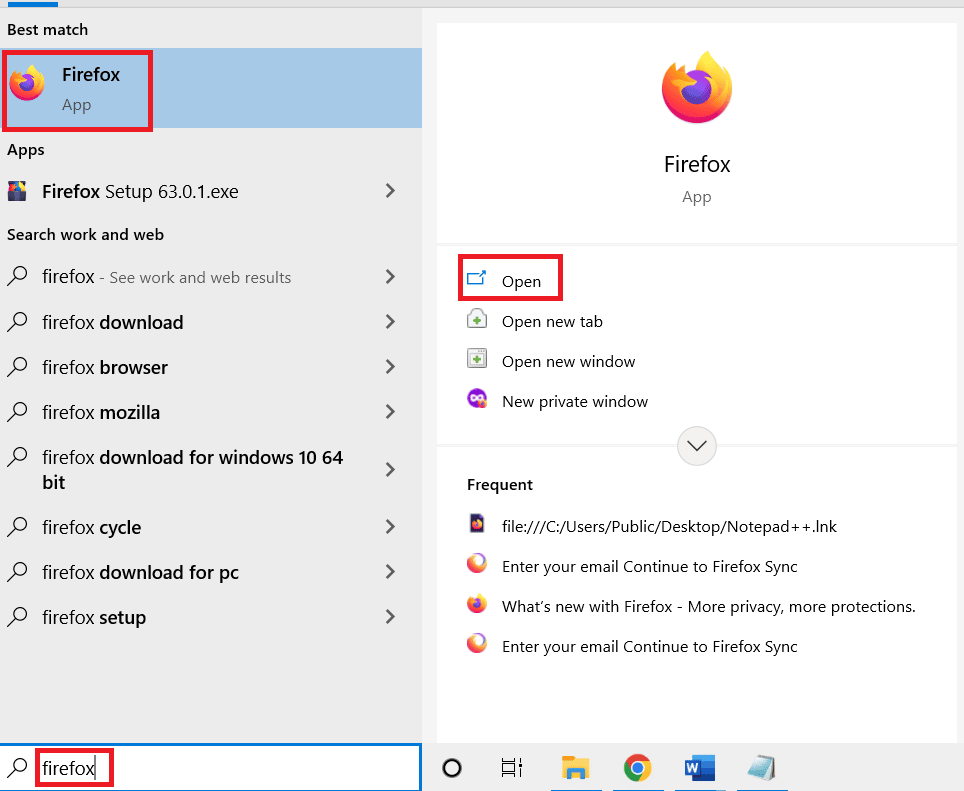
7. 공식 웹 사이트에 방문하여 크롬 다운로드 버튼을 클릭합니다.

8. 다운로드한 설치 파일을 실행하여 구글 크롬 브라우저를 설치합니다.
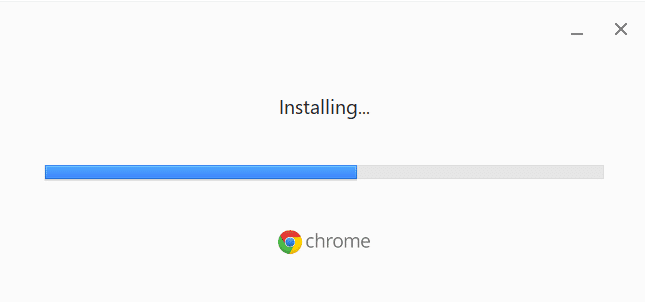
***
이 글을 통해 망가고 접속 문제를 해결하는 데 도움이 되었기를 바랍니다. 궁금한 점이나 제안 사항이 있다면 아래 댓글 섹션을 통해 언제든지 문의해주세요. 또한, 다음에 다뤄주었으면 하는 주제에 대한 의견도 환영합니다.